Om verbinding te maken met netwerken die zijn beveiligd met MAC-adresfiltering, moet u mogelijk het Wi-Fi- of MAC-adres van de netwerkkaart op uw Apple iPhone 7 vinden. Waar vind je deze informatie? Hier is hoe.
- Tik in het startscherm op "Instellingen“.
- Kiezen "Algemeen“.
- Tik "Wat betreft“.
- Scroll naar beneden en zoek het item voor "Wi-Fi-adres“. De waarde in dat veld is het Wi-Fi MAC-adres van je iPhone 7.
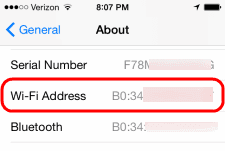
FAQ
Ik kan niet het volledige MAC-adres op dit scherm zien. De tekst lijkt te groot. Wat zal ik doen?
Op sommige modellen kan de lettertype-instelling ervoor zorgen dat het MAC-adres van het scherm verdwijnt waar u niet alles ziet. Verander de lettergrootte weer naar normaal onder “Instellingen” > “Algemeen” > “Toegankelijkheid", ga dan terug naar de "Wat betreft” scherm.
Het wifi-adres wordt op mijn apparaat als leeg weergegeven. Wat zal ik doen?
Op sommige modellen kan dit gebeuren wanneer wifi niet is ingeschakeld. Schakel wifi in en kijk of het verschijnt. Als dat niet werkt, kan het een probleem zijn met de taal waarop het apparaat is ingesteld. Wijzig de taal tijdelijk in "
Engels" onder "Instellingen” > “Internationale” > “Taal“, kijk dan eens naar de “Wat betreft” scherm.Display Zoom kan ook het probleem zijn. Kijk onder "Instellingen" en selecteer "Weergave en helderheid“. Onder "Zoom weergeven" selecteer "Weergave“. Selecteer "Standaard” van de opties bovenaan en kijk dan nog eens naar het MAC-adres.